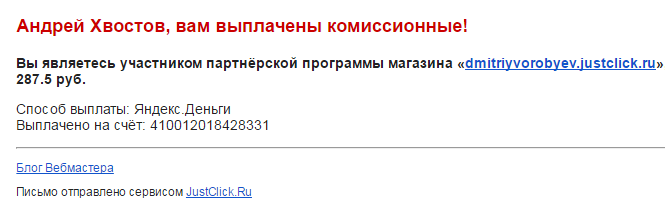Dobrý deň, drahí čitatelia blogu Dnes sa budem snažiť rozprávať o tom, ako vstúpiť do núdzového režimu Windows 7 (Safe Mode) a čo je pre. Núdzový režim umožňuje spustenie systému bez ďalších nastavení, kde bude väčšina komponentov systému Windows zablokovaná bez použitia nainštalovaných zariadení a v minimálnom rozvrhu. Zvyčajne bezpečný režim vám umožní odstrániť hlavné poruchy počítača sami a ladiť systém. Vďaka takýmto akciám je možné realizovať až po kritických chybách, ktoré blokujú štart a správnu činnosť okien. Ale o všetkom v poriadku.
Existujú dva spôsoby, ako sa dostať do núdzového režimu Windows 7:
- Po spustení počítača spustite bezpečný režim.
- Konfigurácia zavádzania v operačnom systéme
Ako zadávať bezpečný režim systému Windows pri spustení počítača
Ak potrebujete dostať sa do núdzového režimu, keď je zariadenie zapnuté, ihneď po spustení počítača je nutné stlačiť klávesu F8 s určitou frekvenciou, kým sa nezobrazí zoznam režimov načítania. Ak po ukončení operácií začali okná štandardný proces načítania, potom ste v určitej dobe nestlačili klávesu F8 s rovnakou frekvenciou alebo tam boli malé odtiene, o ktorých som popísal nižšie. Ak je potrebné operáciu zopakovať, počkajte na posledný štart systému, spustite reštart a zopakujte vyššie uvedené kroky.
Pri použití tejto metódy je potrebné zohľadniť niektoré možné situácie:
- Spočiatku sa na niektorých počítačoch a prenosných počítačoch klávesy F1-F12 uzamknú a môžu sa používať iba v spojení s klávesom Fn. Pred tým, ako sa počítač začne načítavať, podržte stlačené tlačidlo Fn a potom pravidelne stlačte kláves F8
- Na niektorých počítačoch a prenosných počítačoch prostredníctvom zariadenia Bios nie je rýchle spustenie systému vždy umožnené spustenie núdzového režimu pomocou klávesu F8. V takomto prípade pri zapínaní počítača pozrite pozorne spodnú časť obrazovky. Na tomto mieste, na krátku dobu, by mali byť informácie o tom, akú kombináciu kľúčov môžete spustiť okná 7 bezpečného režimu.
Ak ste urobili všetko správne, uvidíte nové okno Ďalšie možnosti na prevzatie.
Obrázok vyššie zobrazuje niekoľko možností pre spustenie núdzového režimu:
Počítač sa spustí bez pripojenia ovládačov alebo zariadení. Najjednoduchšia možnosť na odstránenie chýb. Táto možnosť vám umožní vytvoriť, ktoré boli nainštalované počas periodickej aktualizácie systému. Tiež pre pokročilých používateľov bude možné upraviť register, vďaka kompetentnej konfigurácii to eliminuje väčšinu kritických chýb.
Núdzový režim so sťahovaním ovládačov siete - Umožňuje spustenie systému s možnosťou prístupu na internet a pripojenie k lokálnej sieti. Táto metóda umožňuje vyriešiť problém, ktorý spôsobil potrebu ladiť systém, vďaka možnosti sťahovania a následne. Tiež môžete vidieť spôsob riešenia problému na internete.
Núdzový režim s podporou príkazového riadku - Táto možnosť je určená na spustenie operačného systému v núdzovom režime. Rozdiel je v tom, že systém sa nespúšťa v obvyklom grafickom zobrazení, ale s výstupom príkazového riadku. Tento núdzový režim je určený pre skúsenejších používateľov a je pre nás sotva užitočný.
Ak chcete presunúť kurzor pomocou šípok z digitálnej časti klávesnice, skontrolujte, či je kláves Num Lock vypnutý. Ak stlačíte tlačidlo, pohyb nebude možný.
Zmeňte nastavenia zavádzania v rozhraní systému Windows
Ak chcete vykonať zmenu nastavení systému Windows, prejdite do ponuky Štart a nájdite tam nástroj Spustiť.Alebo kombináciou Win + R na klávesnici, zavolajte z pracovnej plochy. Po zobrazení okna Run,musíte zadať príkaz msconfig, V novo otvorenom okne skontrolujte núdzový režim, ako je znázornené na obrázku nižšie. Potom v tom istom poli musíte vybrať typ prevzatia Minimum.
Pre viac informácií si pozrite, aké typy stiahnutí môžete vybrať v spodnom okne:
Minimum - Umožňuje spustiť počítač s minimálnym počtom pripojených komponentov. Všetky ďalšie zariadenia a ovládače budú vypnuté.
Ďalšia škrupina -Spustite núdzový režim pomocou príkazového riadku bez zobrazenia hlavného grafického rozhrania.
zotavenieaktívnyAdresár -Stiahnite si operačný systém Safe Mode s grafickým rozhraním, hlavnými systémovými službami a adresárovými službami Active Directory.
Sieť -Spustite počítač v bezpečnom režime s prístupom na Internet a pripojte sa k lokálnemu serveru.
Po nastavení požadovaných parametrov kliknite na tlačidlo Použiť a OK. Po dokončení operačného systému vás operačný systém vyzve na reštartovanie počítača, po ktorom počítač spusti Windows v núdzovom režime. Ak budete okamžite aplikovať všetky zmeny, musíte stlačiť tlačidlo, ak chcete pokračovať v práci bez reštartu, musíte stlačiť tlačidlo Ukončite bez reštartu.Pri výbere poslednej položky musíte brať do úvahy, že budete pokračovať v práci ako obvykle, avšak v okamihu ďalšieho spustenia počítača sa vstup zadá cez núdzový režim.
Ak sa chcete vrátiť k štandardnému spusteniu systému, potom ideme Konfigurácia systémua odstráňte všetky zmeny vykonané skôr. Potom reštartujeme počítač a vychutnáme si návrat známeho a obľúbeného rozhrania
Nakoniec by som chcel povedať, že v Núdzovom režime sa môžete dozvedieť, ako používať túto metódu riešenia problémov v jednom z článkov môjho blogu.
Tento opis je založený na operačnom systéme Windows 7, pretože v súčasnosti je najpopulárnejší. Ak potrebujete vstúpiť do núdzového režimu pod inou verziou operačného systému, potom položte otázky a pokúsim sa ich odpovedať. Ale čoskoro napíšem niekoľko článkov o najobľúbenejších systémoch, takže sa zaregistrujte na aktualizácie a sledujte správy.
Dúfam, že čas strávený čítaním tohto článku nebol vyhodený a mohli by ste sa naučiť niečo užitočné pre seba. Ak máte akékoľvek otázky, neváhajte sa opýtať v komentároch a všetci sa im pokúsime odpovedať.
Bezpečný alebo diagnostický režim Systém Windows XP sa používa na identifikáciu príčin a odstránenie následkov rôznych problémov v počítači. Používa sa v prípadoch, keď počítač alebo notebook nevstupujú do systému bežným spôsobom alebo fungujú veľmi nestabilne. Často používateľ prechádza diagnostickým režimom, aby uložil dôležité súbory z pevného disku pred inštaláciou poškodeného operačného systému. Tento článok podrobne popisuje, ako sa môžete prihlásiť do systému Windows XP alebo 7 prostredníctvom núdzového režimu.
Všeobecné informácie
Spustenie operačného systému v núdzovom režime (núdzový režim) sa líši od bežného spustenia systému Windows XP nedostatkom väčšiny ovládačov a služieb. Tu sa používa minimum, bez ktorého je načítanie OS jednoducho nemožné. Prvá vec, ktorá zachytilo oči používateľov, je strašná kvalita obrazu a veľmi malé rozlíšenie obrazovky. Je to spôsobené nedostatkom grafického ovládača na prenosnom počítači.
Ak ste teda nainštalovali poškodený ovládač, vďaka ktorému sa zvyčajné zavedenie systému Windows XP stalo nemožným, môžete notebook zapnúť cez diagnostický režim a odstrániť rušivé prvky. Podobne môžete odinštalovať nesprávne nainštalovaný program, ktorý sa automaticky zapne pri spustení systému a spôsobí poruchu.
Typy núdzového režimu
Používatelia si môžu vybrať jednu z troch verzií núdzového režimu:
- Normálny - minimálny počet ovládačov a služieb, bez ktorých sa systém Windows XP nespustí.
- Pomocou podpory príkazového riadku - tento režim podporuje konzolu, pomocou ktorej môžete meniť nastavenia operačného systému a tým ušetriť laptop z preinštalovania systému.
- S podporou pre sieťové ovládače - táto verzia tiež podporuje prácu sieťových ovládačov, takže používatelia môžu ísť online alebo pracovať prostredníctvom lokálnej siete.
Medzi zvažovanými verziami už nie sú žiadne rozdiely. Najčastejšie používatelia zahŕňajú prenosný počítač prostredníctvom zabezpečeného režimu s podporou konzoly. Ďalej článok opisuje, ako vstúpiť do núdzového režimu Windows 7 alebo XP.
Ďalšie možnosti pre spustenie systému Windows XP
Pred vstupom do núdzového režimu budú užívatelia musieť reštartovať svoj laptop alebo osobný počítač. Bezprostredne po BIOS musí predložiť krátke pípnutie, čo znamená, že všetky komponenty PC v poriadku a pripravení vyraziť. Akonáhle počujete tento signál, musíte začať stlačiť kláves F8 na klávesnici.
Ak pracujete cez prenosný počítač, všimnite si, že režim Fn je neaktívny, pretože tlačidlo F8 môže mať ďalšie funkcie.

Namiesto bežného spustenia systému Windows XP sa na obrazovke zobrazí textové menu pre výber parametrov. Navigácia sa vykoná pomocou šípok hore a dole. Musíte vybrať jednu z troch možností núdzového režimu a potom stlačte kláves Enter. Ak namiesto tohto menu začnete bežné zavádzanie systému Windows XP, musíte reštartovať laptop a skúsiť znova. 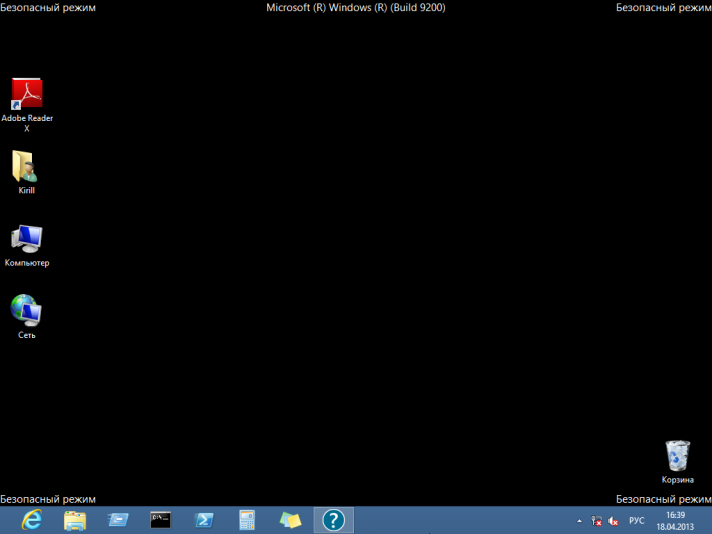
Potom sa používateľom zobrazí výzva na výber účtu na autorizáciu. Musíte vybrať účet, ktorý má práva správcu. Po spáchaní akcií sa systém Windows spustí v núdzovom režime. Dôkazom toho bude slabé rozlíšenie obrazovky, ako aj príslušné upozornenia a nápisy.
Načítavanie diagnostického režimu cez ponuku konfigurácie systému
Ak váš laptop alebo počítač vstúpi do systému bežným spôsobom - existuje ďalší spôsob, ako prejsť do bezpečného režimu. Pre to budete potrebovať.
Núdzový režim je diagnostická ladiaca verzia spustenia operačného systému. Používajú ho v prípade poruchy, zavesenia alebo nedokáže spustiť systém Windows. Vzhľadom k tomu, tieto problémy sú hlavne v dôsledku nesprávneho prevádzkovania inštalovaných aplikácií a ovládačov alebo kontaktom s malware v počítači je to núdzový režim v takýchto situáciách môže byť veľmi užitočné. V tomto režime začína operačný systém minimálnymi základnými komponentmi, zatiaľ čo ostatné systémové služby, ako aj nainštalované programy a ovládače zostávajú neaktívne. To môže pomôcť nájsť príčinu zlyhania procesu eliminácie, a odstrániť zo systému konfliktu alebo malware, ktorý je v neaktívnom stave. Tiež Bezpečný režim sa používa ku korekcii vrátiť späť operačný systém do bodu obnovenia, je heslo správcu reset (ak to nie je v natívnom režime) o prístup k blokovaným v obvyklých súborov a priečinkov, a riešenie mnohých ďalších problémov.
Možnosti núdzového režimu
Núdzový režim (najbežnejšie používaná možnosť, spúšťa systém s minimálnou sadou aktívnych komponentov a podporu pre grafické rozhranie);
Núdzový režim so sťahovaním ovládačov siete (podobná možnosť s dodatočnou podporou práce na lokálnej sieti a prístupu na internet);
Núdzový režim s podporou príkazového riadku (Spustenie systému bez grafického používateľského rozhrania, všetky operácie sú vykonávané zadávanie príkazov v cmd, pre návrat do režimu grafického užívateľského rozhrania použitého explorer.exe príkaz).
Ako spustiť bezpečný režim
Ak chcete vstúpiť do núdzového režimu, môžete použiť jednu z nasledujúcich metód.
1. Prostredníctvom ponuky ďalších možností zavádzania
Reštartujte počítač kliknutím na ikonu ponuky štart → zastavenie →. Ak počítač zamrzne, kliknite na tlačidlo. resetovať vynútiť reštart alebo podržanie tlačidla napájania energie vypnite počítač a potom ho znova zapnite.
Počas reštartu (bezprostredne po inicializácii systému BIOS) niekoľkokrát stlačte tlačidlo F8 vstúpte do ponuky.
Pozor prosím! Na rôznych základných doskách sa môžu použiť rôzne klávesy na vstup do bootovacieho menuF1- F12, DEL a ďalšie. Tiež klávesové skratky môžu byť priradené, napríklad,smena + F..., ctrl + F..., fn + F...
Po vstupe do ponuky Ďalšie možnosti na prevzatie vyberte vhodnú možnosť bezpečného režimu pomocou šípok a ↓ na klávesnici a stlačte tlačidlo vstúpiť.

Potom sa systém Windows spustí v núdzovom režime. Ak ho chcete opustiť, musíte znova spustiť počítač.
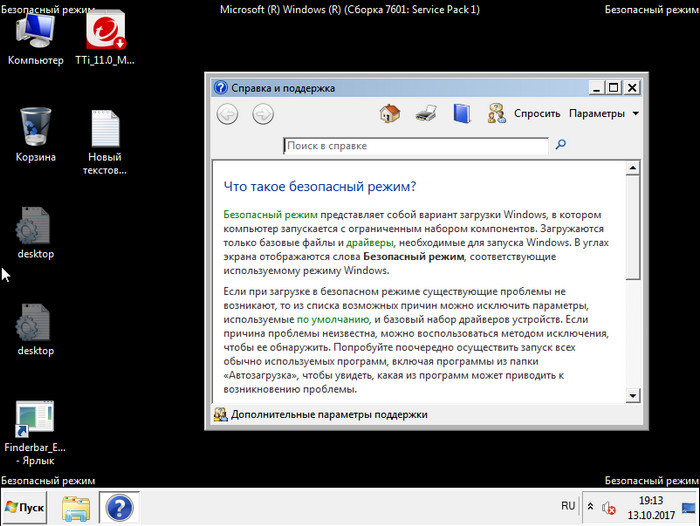
2. Prostredníctvom nastavení systému Windows (systémová konfigurácia)
Kliknite na ikonu ponuky štart (môžete tiež použiť klávesovú skratku Win + R), v riadku, ktorý sa zobrazí, zadajte príkaz msconfig a stlačte vstúpiť.
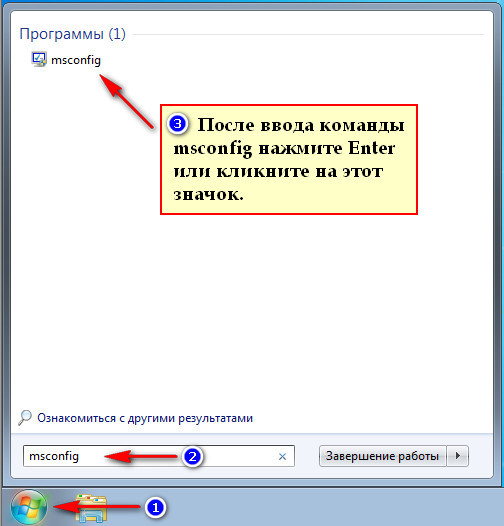
V otvorenom okne Konfigurácia systému na karte Všeobecné informácie skontrolujte možnosť Diagnostický štart.
![]()
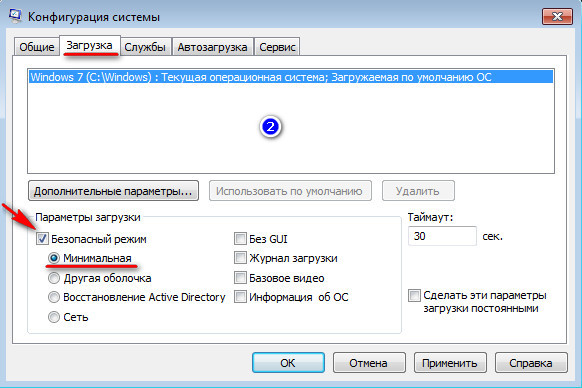
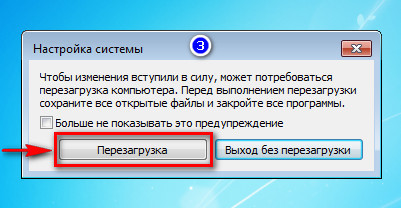
Ak chcete ukončiť bezpečný režim, zopakujte vyššie uvedené kroky výberom položky Normálny štart a zrušte začiarknutie možnosti Núdzový režim, Operáciu potvrďte stlačením inak počítač pokračuje v zavádzaní v núdzovom režime!
3. Prostredníctvom príkazového riadku (cmd)
Kliknite na ponuku štart a v riadku, ktorý sa zobrazí, zadajte príkaz: cmd , Spustite príkazový riadok s právami správcu, kliknutím pravým tlačidlom myši na ikonu cmd.exe a výberom možnosti Spustite ako správca.
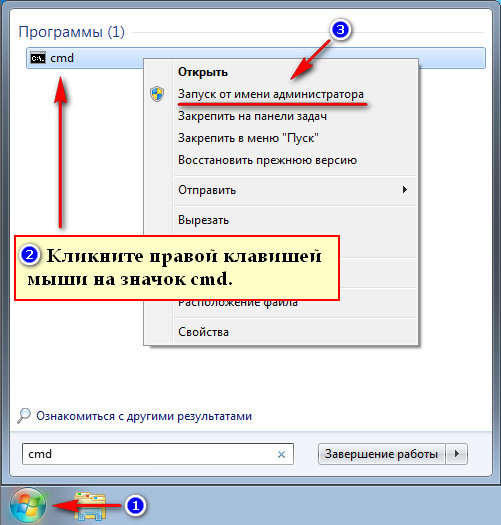
Na príkazovom riadku zadajte: Bcdedit a stlačte vstúpiť, Po zobrazení informácií o konfigurácii počítača venujte pozornosť sekcii. V tejto časti si musíte pamätať identifikátorPretože sa bude používať na zostavovanie príkazov na spustenie bezpečného režimu.
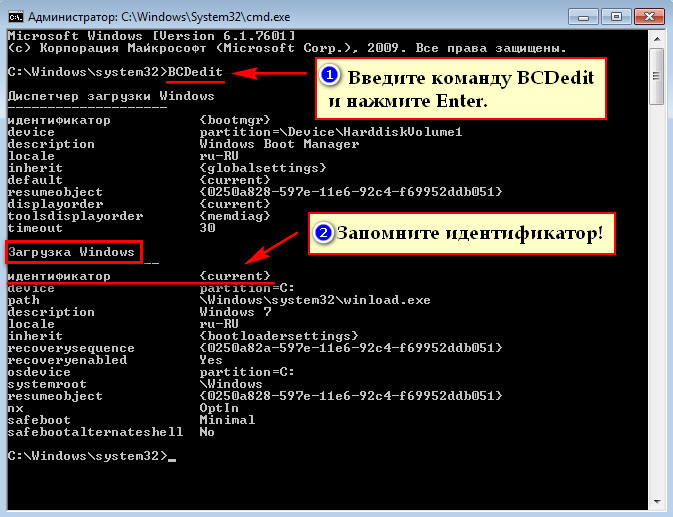
bcdedit / nastaviť - príkaz na spustenie núdzového režimu;
bcdedit / set safeboot siete - príkaz na spustenie zabezpečeného režimu s podporou siete;
bcdedit / set safebootalternateshell áno - príkaz spustiť bezpečný režim pomocou príkazového riadku.
Napríklad príkaz spustiť jednoduchý bezpečný režim v našom príklade by vyzeral takto: bcdedit / set (aktuálna) safeboot minimal.

Po dokončení operácie zatvorte okno príkazového riadka a reštartujte počítač. Ak chcete ukončiť bezpečný režim, opäť otvorte príkazový riadok s právami správcu, zadajte príkaz: bcdedit / deletevalue (IDENTIFIKÁCIA) safeboot a reštartujte systém, inak systém Windows bude pokračovať v zavádzaní v núdzovom režime!
Ako spustiť počítač v núdzovom režime Windows 7 a na čo je určený
Chcete vedieť, ako získať mesačné 50 tisíc na internete?
Pozrite si môj video rozhovor s Igorom Krestininom
=>>
Keď spustíte počítač, používatelia môžu často čeliť problému v podobe zavesenia systému Windows. Táto situácia môže nastať z rôznych dôvodov, ale najčastejšie podvisanie vzhľadom k tomu, že okrem požadované pre normálnu prevádzku súčasťou operačného systému, ďalej obsahovať rôzne programy a ovládače.
To všetko nakoniec vedie k tomuto problému. Vývojári systému však poskytli používateľom možnosť spustiť počítač v núdzovom režime.
Čo to dáva? Núdzový režim spustenia počítača vám umožňuje aktivovať iba tie komponenty a ovládače, bez ktorých by operačný systém vôbec nemohol fungovať.
Ostatné programy sa však automaticky nespustia. Preto sa zvyšuje možnosť úspešného spustenia operačného systému.
Okrem toho ho môžete použiť na diagnostiku systému na identifikáciu a odstránenie rôznych problémov av prípade potreby na obnovenie systému.
Toto je obzvlášť dôležité v situáciách, keď Windows zlyhá. Najdôležitejšia vec je vybrať si presne dátum, kedy všetko funguje dobre.
Spúšťacie metódy
Keď sa stretnete s otázkou, ako spustiť počítač v núdzovom režime Windows 7, treba poznamenať, že existujú dve možnosti:
- Vykonajte sťahovanie v tomto režime okamžite, v čase spustenia počítača.
- Používanie konfigurácií operačného systému.
V prvej variante je možné diagnostikovať a odstraňovať problémy, aj keď operačný systém nefunguje správne alebo nie je možné ho zadať.
Pokiaľ ide o druhú možnosť, znamená to povinné zaradenie počítača do počítača a prihlásenie do systému, čo nie je vždy možné, a preto nie je veľmi výhodné.
Spúšťanie bezpečného režimu pri zapnutí počítača
Po zapnutí počítača počkajte, kým sa na obrazovke neobjaví systém BIOS (základný vstupný / výstupný systém) a stlačte niekoľkokrát klávesu F8 (niektoré zariadenia potrebujú stlačiť kláves Delit alebo F2).
Zistite, ktoré kľúče v počítači umožňujú interakciu s BIOSom, môžete v príručke k základnej doske.
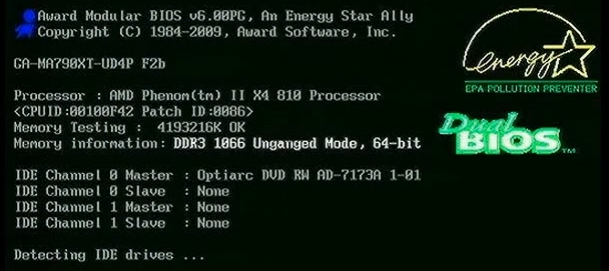
Po otvorení systému BIOS skôr, ako sa objavia rôzne spôsoby sťahovania, vyberte možnosť, ktorá je potrebná, konkrétne pre váš prípad.
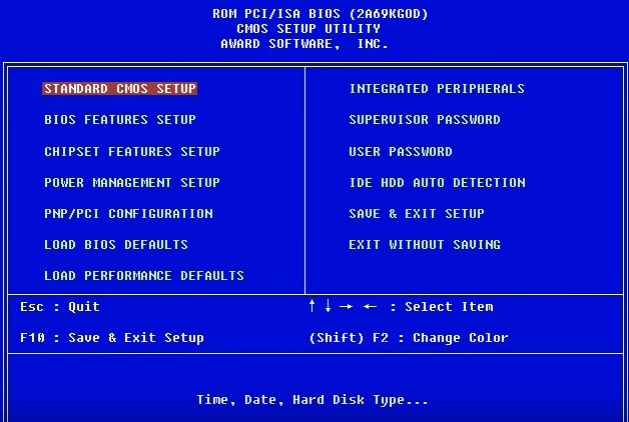
K dispozícii sú tri možnosti pre bezpečný režim:
- Normálne, v ktorom sa načítajú len komponenty požadované pre bežnú prevádzku operačného systému;
- Stiahnutím sieťových ovládačov, čo znamená pripojenie a sťahovanie všetkého, čo potrebujete cez internet;
- S podporou príkazového riadku sa líši tým, že pri bežnom vzhľade neexistuje žiadne grafické rozhranie. Namiesto toho sa zobrazí príkazový riadok, kde môžete napísať rôzne príkazy požadované používateľom.
Stojí za zmienku, že prvá a druhá verzia sú najčastejšie používané, pretože s druhou verziu musí byť veľmi opatrný a vedieť, ktorý konkrétny príkaz na použitie.
To znamená poslednú možnosť, ktorú môžu používatelia využívať, s profesiami súvisiacimi s oblasťou IT (programátori atď.).
Beží bezpečný režim po prihlásení do operačného systému
Ak BIOS z nejakého dôvodu nefungoval, môžete vyriešiť problém, ako spustiť počítač v núdzovom režime Windows 7, môžete použiť konfiguráciu.
Prihlásenie je možné až po zavedení operačného systému. K tomu musíte súčasne stlačiť kláves Win s vlajkou na ňom a R.
Systémové okno sa teda vyzýva na rýchle vyhľadávanie v systéme OS a nazýva sa "Spustiť". V ňom zadajte msconfig a kliknite na "OK". Prejdite do sekcie "Súbory na prevzatie" a nastavte "Núdzový režim" a kliknite na "OK".
Budete mať na výber dve možnosti:
- Reštartujte systém (automaticky sa spustí po kliknutí);
- Ukončite bez reštartu, aby sa to stalo neskôr.
Ako ukončiť bezpečný režim?
Ak chcete ukončiť bezpečný režim, stačí reštartovať operačný systém. Avšak niekedy aj po tejto akcii tento režim pokračuje po spustení počítača.
Takže ak spustíte počítač automaticky, bezpečný režim sa automaticky zapne a výstup z neho je rovnaký ako vstup v konfigurácii.
Iba teraz na karte "Všeobecné" zvoľte "Normálne spustenie". Otvorte sekciu Na prevzatie a zrušte začiarknutie políčka Núdzový režim a reštartujte počítač.
Možné problémy a ako sa im vyhnúť?
Ak sa na obrazovke zobrazí políčko, budete musieť systém reštartovať, pretože to znamená, že ste nemali čas na otvorenie systému BIOS. Potom niekoľkokrát za sebou stlačte klávesu F8, pretože sa na niekoľko sekúnd zobrazí okno s BIOS.
V prípade, že ste uzamkli všetky klávesy F1 až F12, stlačte kláves Fn spolu s F8, aby ste ho odstránili. Chcel by som vám pripomenúť, že na vašom zariadení môžu byť štandardne nainštalované ďalšie klávesové skratky, informácie o nich nájdete kontaktovaním manažmentu základnej dosky.
Keď vstúpite do bezpečného režimu prostredníctvom systému BIOS, ak používate myš alebo klávesnicu pripojenú pomocou kábla USB, mali by ste skontrolovať vstup USB.
To znamená, že pri zavádzaní osobného počítača v okamihu, keď sa zobrazí hlásenie systému BIOS, kliknite na F1 alebo Delete. Potom nájdite riadok "Periférne zariadenia" a skontrolujte, či je kompatibilný režim s USB povolený, ak nie, potom nastavte "Enabled", kliknite na "Save & Exit".
Rovnaký problém sa môže vyskytnúť pri konfigurácii, a to aj po spustení počítača, potom budete musieť opustiť operačný systém v núdzovom režime. Preto najskôr vykonajte test USB, aby ste sa uistili, že pri práci s BIOSom alebo konfiguráciou sa nevyskytnú žiadne ďalšie problémy.

Núdzový režim, nemôže vyriešiť všetky problémy spojené s prevádzkou systému. Vo väčšine prípadov však jeho použitie pomáha opraviť veľa a zrýchliť proces samotného zaťaženia OS a jeho práce vo všeobecnosti.
Teraz viete, ako spustiť počítač v núdzovom režime Windows 7, a čo to je. Pri práci v systéme BIOS buďte opatrní, nemente tam nastavenia.
Užitočné články na tému:
PS: Vložil som screenshoty mojich zárobkov do affiliate programov. A pripomínam, že každý môže, dokonca aj začiatočník! Najdôležitejšie je to urobiť správne, a preto sa učiť od tých, ktorí už zarábajú, to znamená od profesionálov.
Chcete vedieť, aké chyby začiatočníci robia?
99% nových používateľov sa dopúšťa týchto chýb a trpí fiaskom v podnikaní a príjmom na internete! Pozrite sa na neopakovať tieto chyby - «3 + 1 ZLYHANIE NEWBORKU, KTORÝ ZBIŤ VÝSLEDOK».Potrebujete urgentne peniaze?
Stiahnite si zadarmo: " Top 5 spôsobov, ako zarobiť peniaze na internete". 5 najlepších spôsobov, ako zarobiť na internete, ktoré zaručia, že vám prinesú výsledok 1 000 rubľov za deň alebo viac.Tu je pripravené riešenie pre vašu firmu!
A pre tých, ktorí sú zvyknutí robiť hotové riešenia, existuje "Projekt pripravených riešení na začiatok zárobku na internete", Naučte sa, ako začať svoju firmu na internete, dokonca aj na "najzákladnejšie" začiatočníka, bez technických znalostí a dokonca bez odborných znalostí.